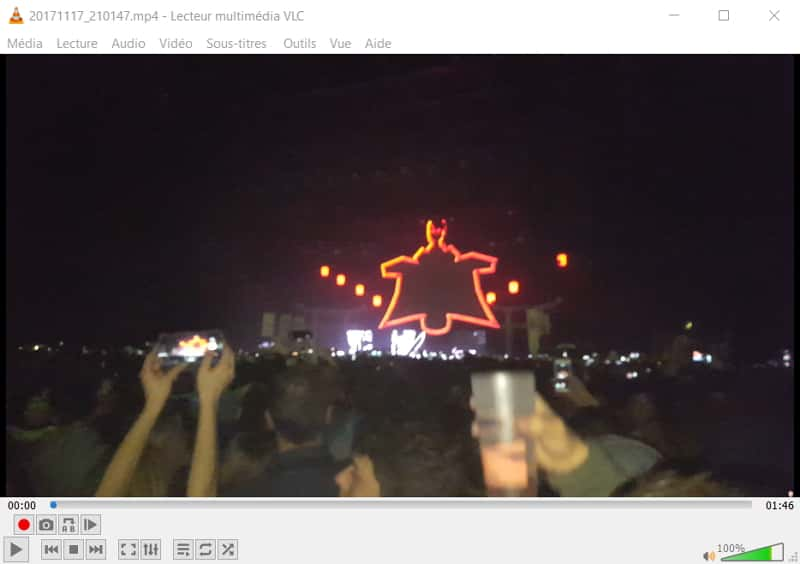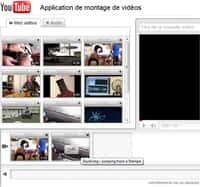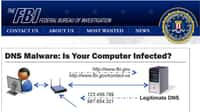Parmi les nombreuses fonctionnalités de VLC peu connues du grand public existe la possibilité de changer l’orientation d’une vidéo en quelques clics. Futura vous explique aujourd’hui la procédure à suivre.
au sommaire
VLC est le lecteur multimédia issu du projet français VideoLAN. Sorti pour la première fois en 2001, il est aujourd'hui la référence dans ce domaine grâce à ses multiples possibilités de personnalisation et fonctions avancées. Une d'entre elles se révèle bien pratique lorsque l'on souhaite visionner une vidéo, mais qu'elle est dans le mauvais sens : le réajustement de son orientation. Futura vous détaille les différentes étapes à suivre.
Si vous n'avez pas encore VLC, vous pouvez l'installer en cliquant sur le lien ci-dessous :
Une fois le logiciel téléchargé et installé, lancez-le depuis votre Bureau avec un double clic.
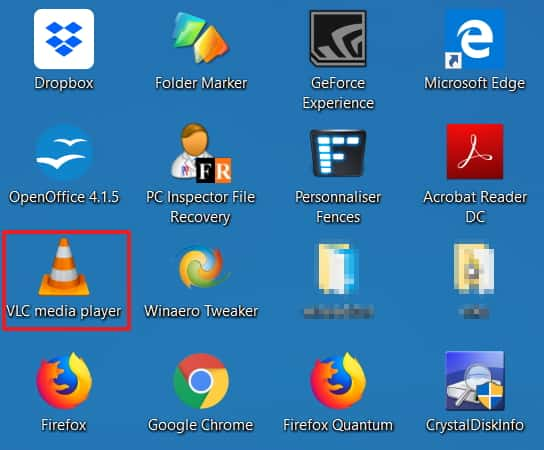
Cliquez ensuite sur « Média » dans la barre de menu. Dans le menu contextuel qui s'affiche, choisissez « Ouvrir un fichier ». Vous pouvez aussi directement utiliser le raccourci « Ctrl + O » à la place.
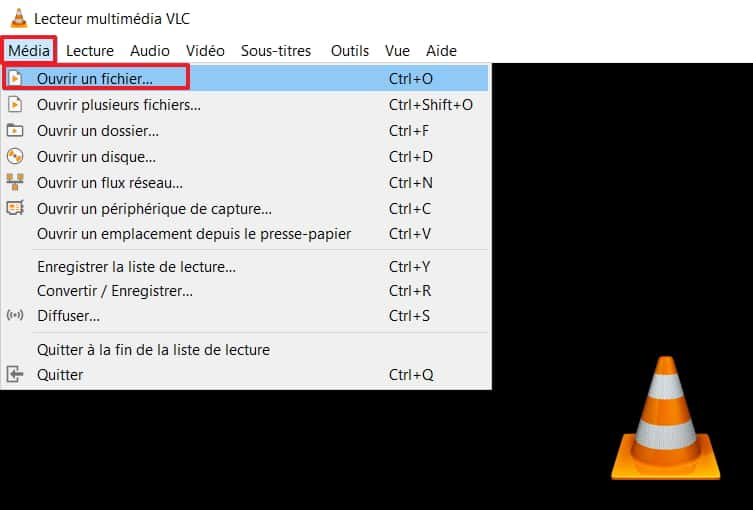
L'explorateur de fichiers apparaît. Naviguez jusqu'à trouver votre vidéo, sélectionnez-la en un clic et validez avec le bouton « Ouvrir ».
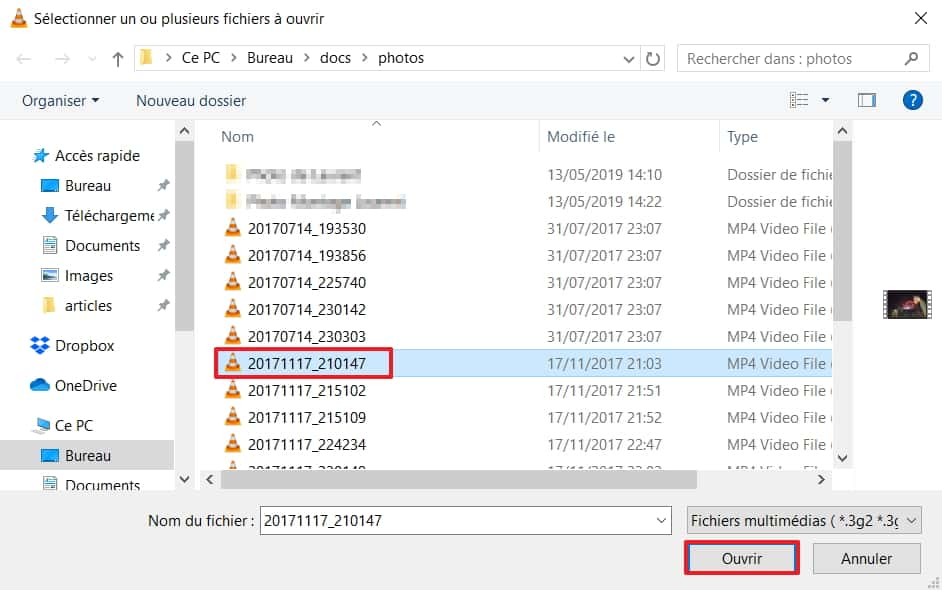
La lecture débute. Mettez immédiatement votre vidéo sur « Pause ». Cliquez ensuite sur « Outils » dans la barre de menu, puis optez pour « Effets et filtres » dans le menu contextuel s'affichant. Vous pouvez également vous servir du raccourci « Ctrl + E ».
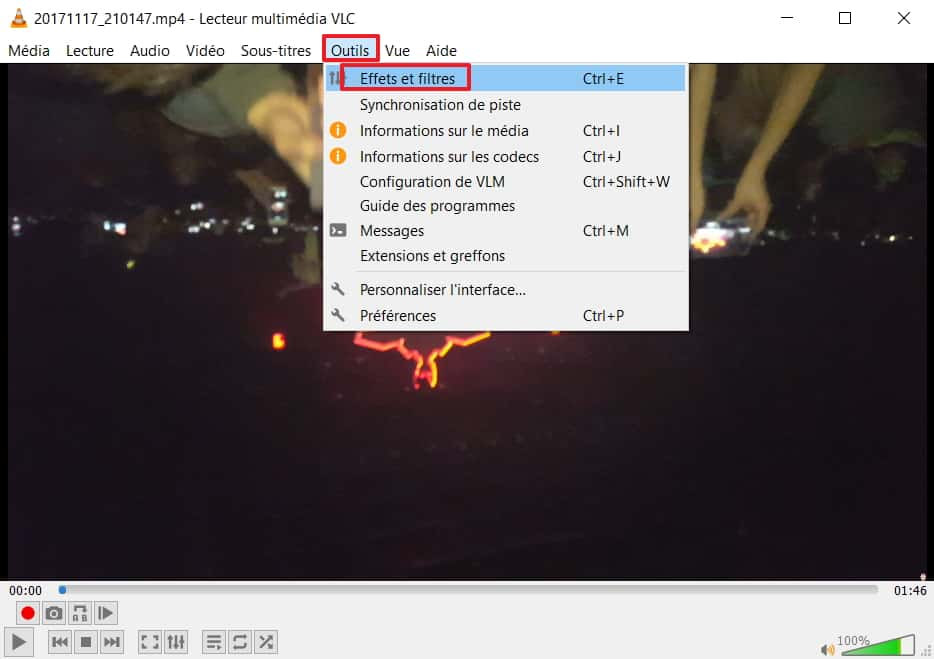
La fenêtrefenêtre « Ajustements d'effets » apparaît. Allez tout d'abord dans l'onglet « Effets vidéo ».
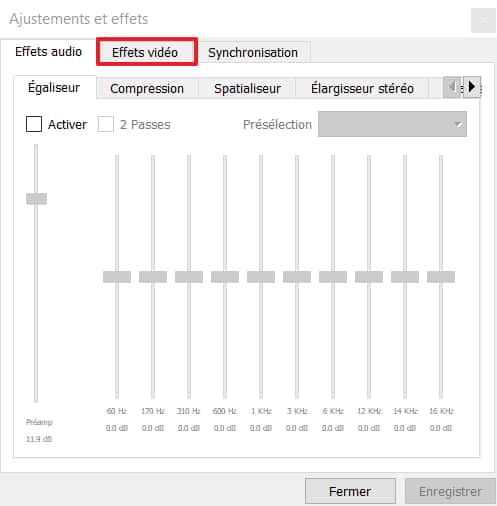
Rendez-vous ensuite directement dans l'onglet « Géométrie ».
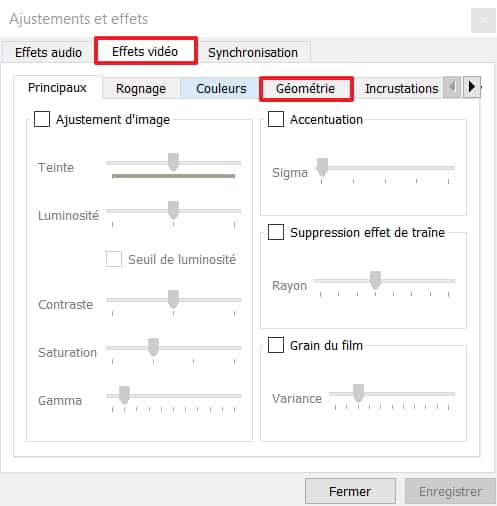
Dans un premier temps, cliquez sur la case « Rotation ». Vous avez désormais la possibilité de faire tourner le curseur manuellement, jusqu'à ce que la vidéo soit correctement orientée, sachant que vous pouvez voir son inclinaison changer en temps réel sur l'écran de lecture de VLC. Cliquez sur « Enregistrer » pour confirmer la modification.
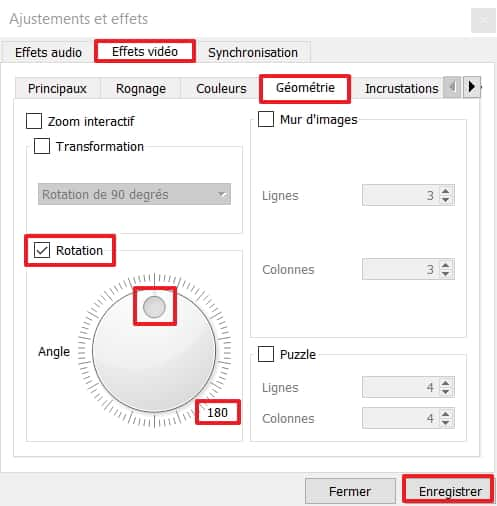
Comme vous pouvez le constater, la vidéo est maintenant bien inclinée, vous pouvez la visionner tranquillement.
Note : il faudra décocher le paramètre « Rotation » la prochaine fois que vous lancerez une vidéo normalement orientée, sinon elle s'affichera avec les dernières options de réajustement employées.